Pomembno: Ta funkcija je na voljo le za uporabnike z Teams Premium licenco.
Pomagajte gledalcem poiskati vsebino, ki je za njih pomembna, PowerPoint v živo poglavja, ki so samodejno ustvarjena iz posnetkov srečanja v aplikaciji Teams in nato shranjena v storitev Stream v SharePointu.
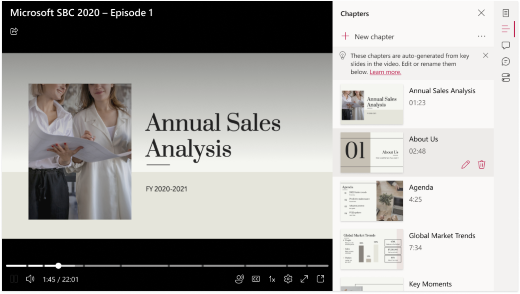
Če želite samodejno PowerPoint v živo poglavij iz posnetka srečanja v aplikaciji Teams, preverite, ali se srečanje snema. Nato dajte PowerPointovo predstavitev v skupno rabo PowerPoint v živo.To storite tako:
-
Izberite » Skupna raba zaslona«
-
Premik do možnosti PowerPoint v živo v meniju »Skupna raba zaslona«
-
Izberite PowerPoint, da ga odprete in daste v skupno rabo v srečanju v aplikaciji Teams
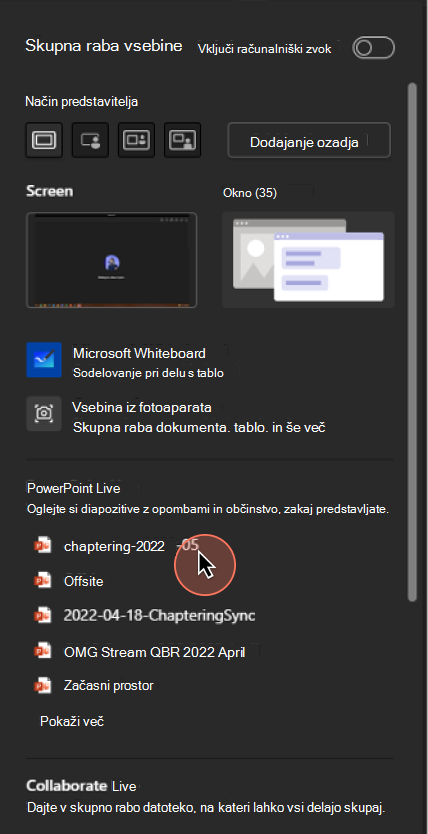
Poglavja bodo prikazana v posnetku, ko se srečanje konča.
Kako Microsoft ustvari PowerPoint v živo poglavjih?
Poglavja ustvarimo iz PowerPoint v živo na podlagi teh smernic:
-
PowerPoint v živo se poglavja ustvarijo le za snemanje srečanja v aplikaciji Teams, v katerem je bil PowerPoint v skupni rabi prek PowerPoint v živo.
-
Poglavja so ustvarjena le iz prehodov med diapozitivi, ki so daljši od petih sekund.
-
Ustvarjenih bo največ 25 poglavij. Za predstavitve z več kot 25 diapozitivi bodo poglavja ustvarjena iz 25 diapozitivov z najdaljšimi prehodi med diapozitivi.
-
Vsi zaporedni diapozitivi z istim naslovom bodo združeni v isto poglavje.
Kako lahko dodam, izbrišem in urejam poglavja?
Če želite več informacij o tem, kako dodate, uredite in izbrišete poglavja , obiščite to stran.
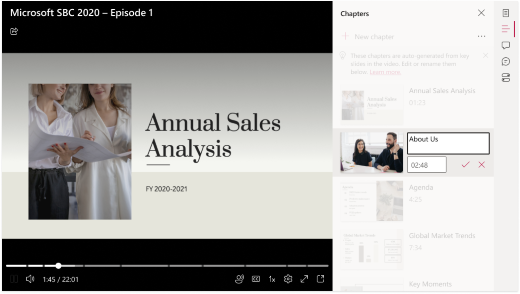
Možni pomisleki
Drugi imajo morda dovoljenja za urejanje PowerPointove predstavitve, ki ste jo dali v skupno rabo. To lahko storijo tudi potem, ko ste predstavitev dali v skupno rabo PowerPoint v živo preden pa ustvarite posnetek srečanja v aplikaciji Teams. V tem primeru se lahko naslovi poglavij (ki temeljijo na ključnih diapozitivih) ne razlikujejo, zaradi česar se v podoknu Poglavja prikaže opozorilna opomba. Na srečo lahko preprosto spremenite naslove poglavij, kot je razloženo tukaj.
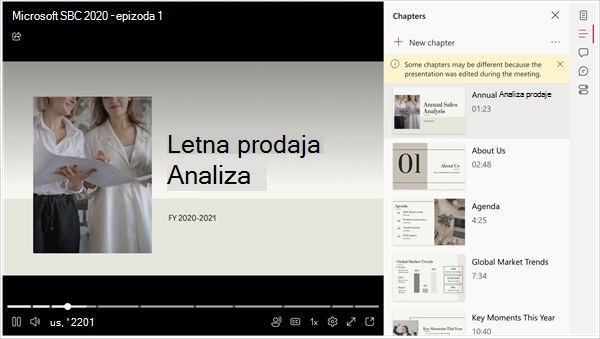
PowerPointova predstavitev ima lahko pripeto oznako občutljivosti, ki vsili Microsoftovo zaščito informacij, ki pripada zaupni skupini nalepk. V takem primeru ne bodo ustvarjena dinamična poglavja PPT. Več o oznakah občutljivosti lahko izveste tukaj.










